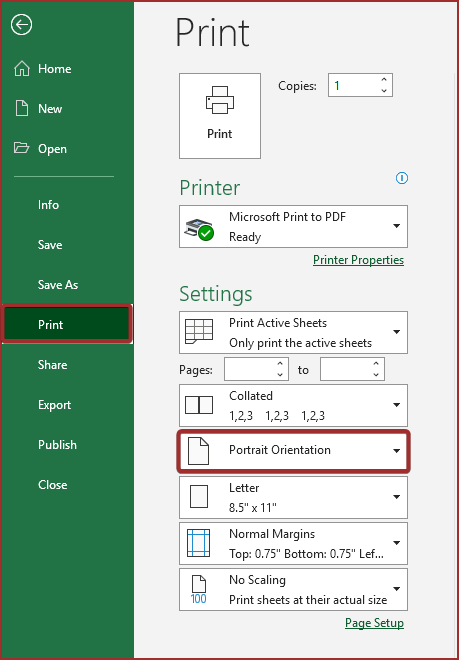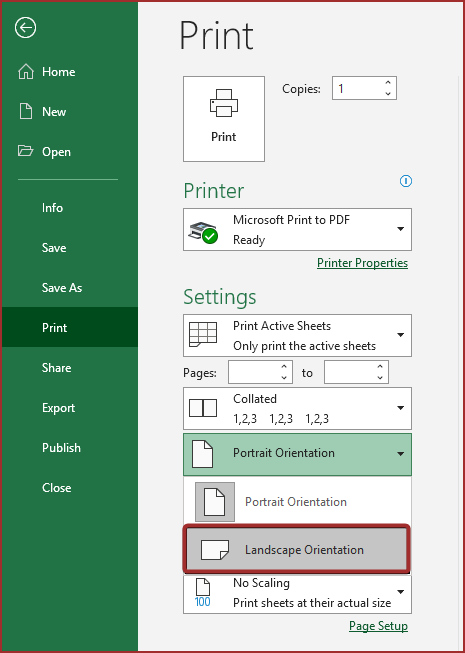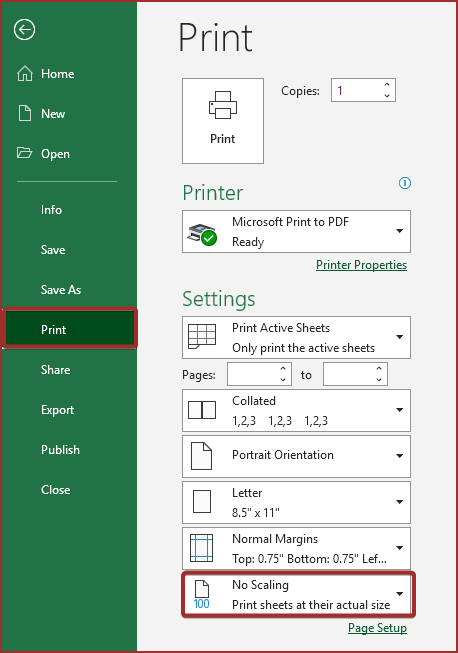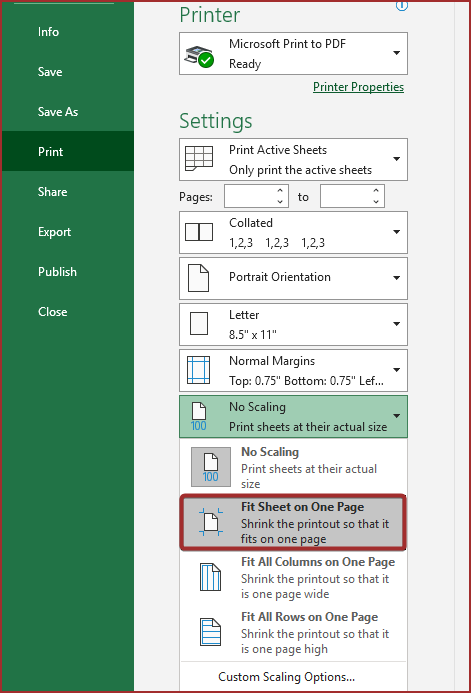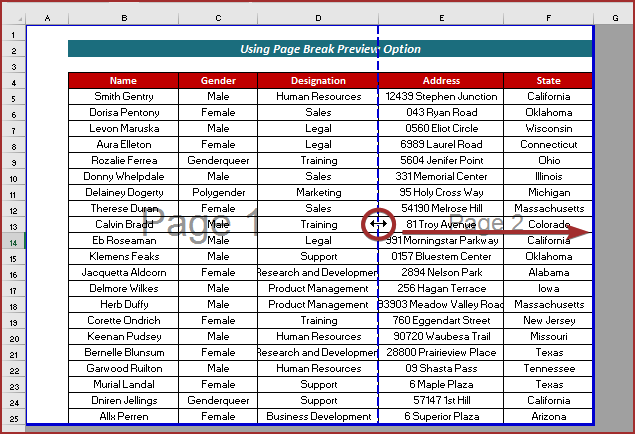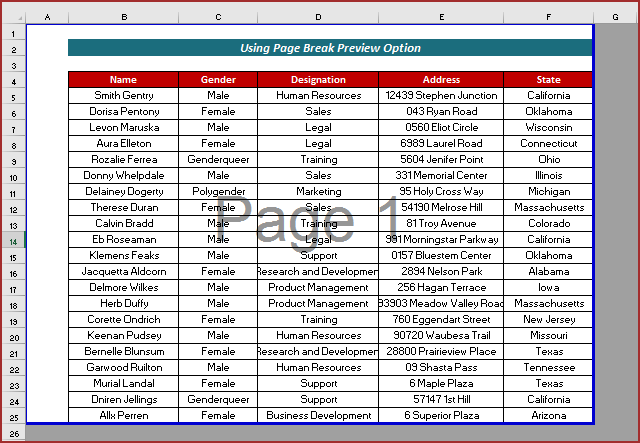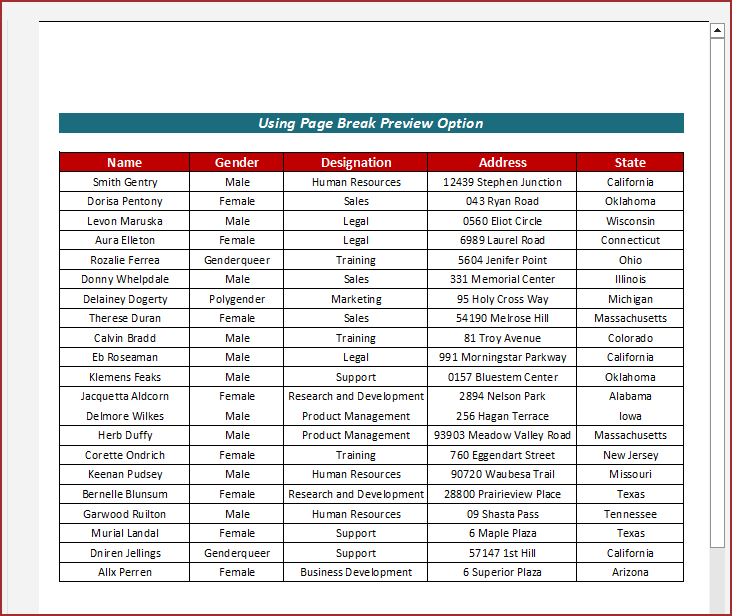Table of contents
高效的打印方式对母亲的环境和你的办公室资产负债表产生了很多积极的影响。 因此,我总是激励人们以明智的方式进行打印。 在这篇文章中,我将展示 如何在打印大数据时让EXCEL电子表格变大? .
我跟你说实话吧,其实是没有办法的,你不可能让你的 微软Excel 但在这篇文章中,我将展示一些提示和技巧,你可以用这些技巧在更小的空间里打印你的大数据。
下载实践工作手册
让电子表格在打印时变大.xlsx让Excel电子表格在打印时变大的7种简单方法
在进入主要讨论之前,让我澄清一个困惑。
不要被提到的短语所迷惑 做大电子表格 你很难仅仅通过行数(总行数)来制作一个更大的电子表格。 1048576 )和列(总列。 16384 我们只是要展示如何将你的大数据(有很多列)分配到一个较小的页面。
你看到的是一个工作表的图像。 这个数据有5列。 所以,要把所有这些页面装进1页是很困难的。

在下图中,我们可以看到页面预览的虚线。 我们可以清楚地看到最后两列不会打印,如果我们给 印刷品 指挥。

要使excel电子表格在打印时变大,你可以按照下面描述的任何一种方式。
1.进行页面调整
在第一种方法中,我们可以改变页面大小,在一个页面上容纳所有的列。 这种方法给读者提供了急需的数据集的连续性。 让我们通过以下步骤来解决这个问题。
阶梯 :
- 首先,到 文件 标签。
- 接下来,选择 印刷品 选择。
- 然后,选择 信件 选项,从 设置 节。
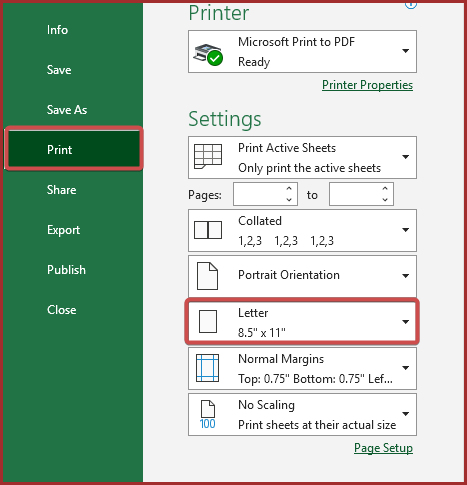
- 从 信件 选项,选择 A3 .
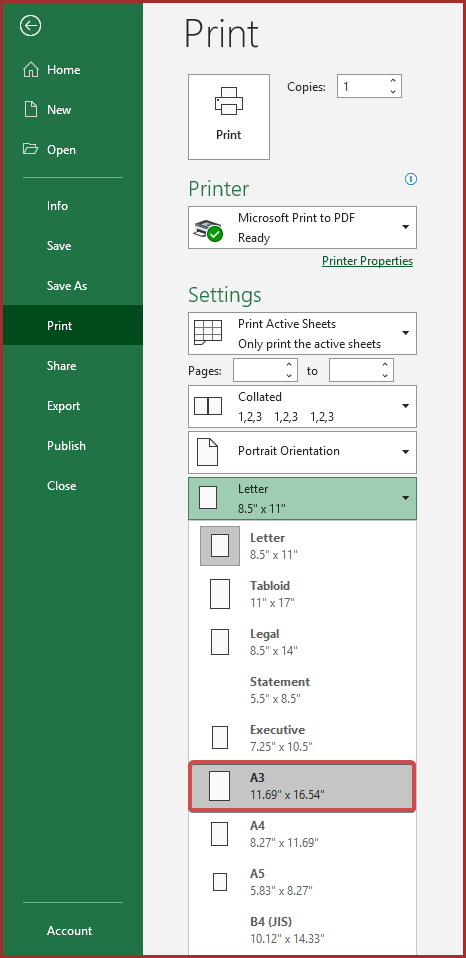
在 打印预览 部分,我们可以看到,整个数据集在一个页面上得到了调整。

现在,你可以点击 印刷品 来打印整个数据集,使电子表格在打印时更大。
2.改变方向
改变页面方向是我们的第二个方法,使 ǞǞǞ 打印时,电子表格会变大。 页面方向可选择在 景观 心情或 肖像 模式。 默认情况下。 ǞǞǞ 将显示你的数据集为一个 肖像 然而,你可以根据列数和行数来调整方向。 对较高的列数使用横向模式,对较高的行数使用纵向模式。
阶梯 :
- 转到 文件 首先是标签。
- 然后,选择 印刷品 选择。
- 接下来,选择 肖像方向 选项,从 设置 节。
- 现在,选择 景观 从 适应性 为我们的数据集。 景观方向 这就是我们选择它的原因。
我们可以看到,整个数据集在一个页面上得到了调整。 打印预览 节。
3.应用尺寸特征
我们可以用 页面大小 作为第三种方式的功能。 基本上。 ǞǞǞ 认为打印的页面大小为 信件 但是,在这种纸张尺寸下,所有的列可能不在一个页面上。 因此,通过这种方法,你可以改变页面尺寸,以适应一个页面上的所有列。 现在,让我们看看这种方法的步骤。
阶梯 :
- 首先,点击 页面布局 标签。
- 选择 尺寸 从 页面布局 然后,你可以根据你的需求从页面尺寸选项中进行选择。 在这里,我选择了 A3 以保持所有栏目在一个页面上。

现在,如果你打印整个数据集,你会看到所有的列都在一页上。 没有切断的列。 我们可以通过观察来确认。 打印预览 节。

4.使用 "单页拟合 "选项
另一个解决这个问题的有效方法是将数据集拟合到一页。 通过这样做,所有的列和行都会自动调整。 你只需要按照以下步骤来执行。
阶梯 :
- 转到 文件 标签。
- 然后,选择 印刷品 选择。
- 接下来,选择 不缩放 选项,从 设置 节。
- 挑选 一页纸上的合体表 选项,从 不缩放 节。
在 打印预览 部分,我们可以看到,整个数据集在一个页面上得到了调整。
5.应用打印区域命令
你可以使用 打印区 命令也作为一种方法,使 ǞǞǞ 现在,请按照下面的步骤操作。
阶梯 :
- 第一步,选择你要打印的整个区域。 在我的例子中,我选择了单元格 A1:G26 .
- 接下来,到 页面布局 标签。
- 选择 打印区 从 页面布局 丝带。
- 之后,挑选 设置打印区域 选择。
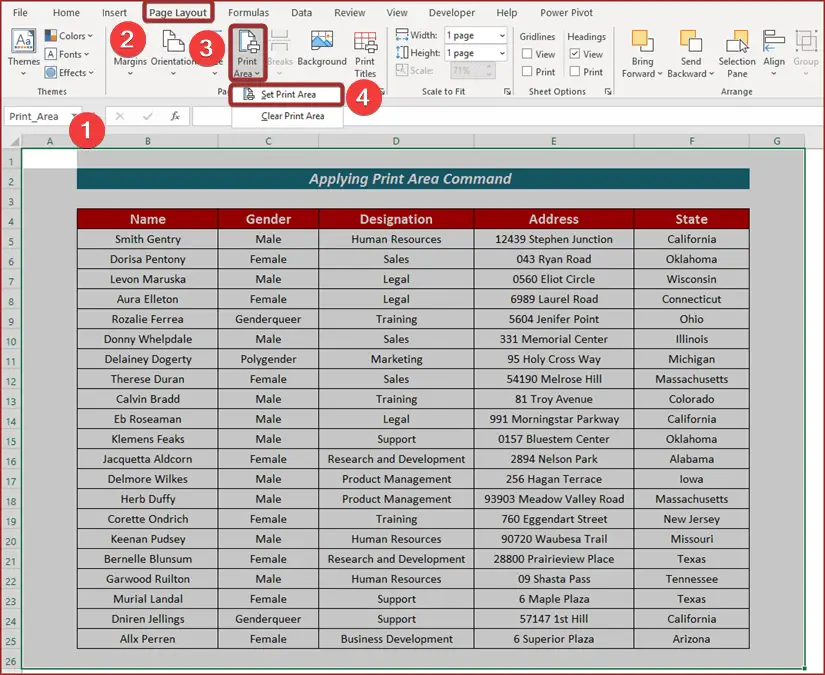
你可以交叉比对所选区域是否准备好打印,在 打印预览 节。

6.使用分页预览选项
另一个非常简单而有效的方法是使用 分页预览 请按照下面提到的步骤执行。
阶梯 :
- 起初,去到 查看 标签。
- 接下来,选择 分页预览 选项,从 查看 丝带。

现在,你会看到一个 蓝色虚线 作为页面之间的边界。
- 延长 蓝色虚线 只要你想在第一页上打印的区域就可以了。
我们可以看到,Excel电子表格变大了。 我们可以通过观察来确认。 打印预览 节。
因此,我们可以使 ǞǞǞ 打印时,电子表格更大。
7.减少页面的边距
还有一种方法,我们可以在打印时通过减少页边距使Excel电子表格变大。 让我警告你,它不会一直正常工作。 如果页面超出其可减少的限度,它将无法使电子表格变大。
阶梯 :
- 转到 文件 标签。
- 接下来,选择 印刷品 选择。
- 然后,选择 正常利润率 选项,从 设置 节。
- 现在,选择 狭窄的 选项,使电子表格变大。
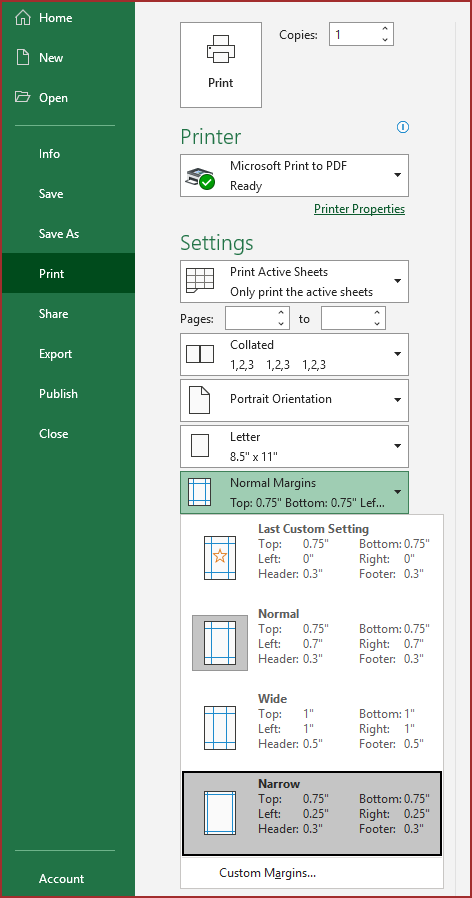
毫无疑问,它将使 ǞǞǞ 但是,更大的版本是否能够适应整个数据集,这一点一直很混乱。
总结
在这篇文章中,我试图解释7种简单的方法,以使我们的生活更加美好。 打印时让Excel电子表格变大 如果这篇文章能给任何Excel用户带来哪怕是一点点的帮助,我都会非常高兴。 如有任何疑问,请在下面留言。 你可以访问我们的网站,了解更多关于使用Excel的文章。